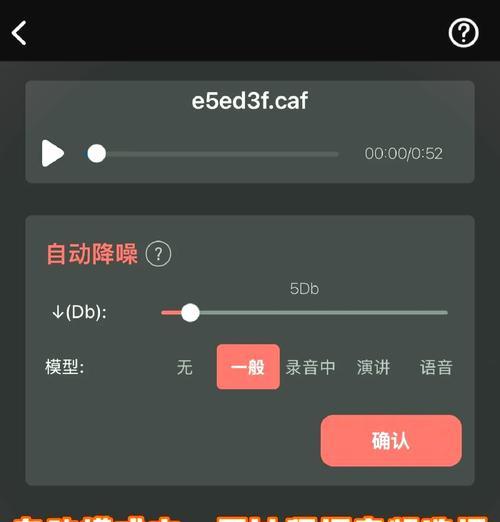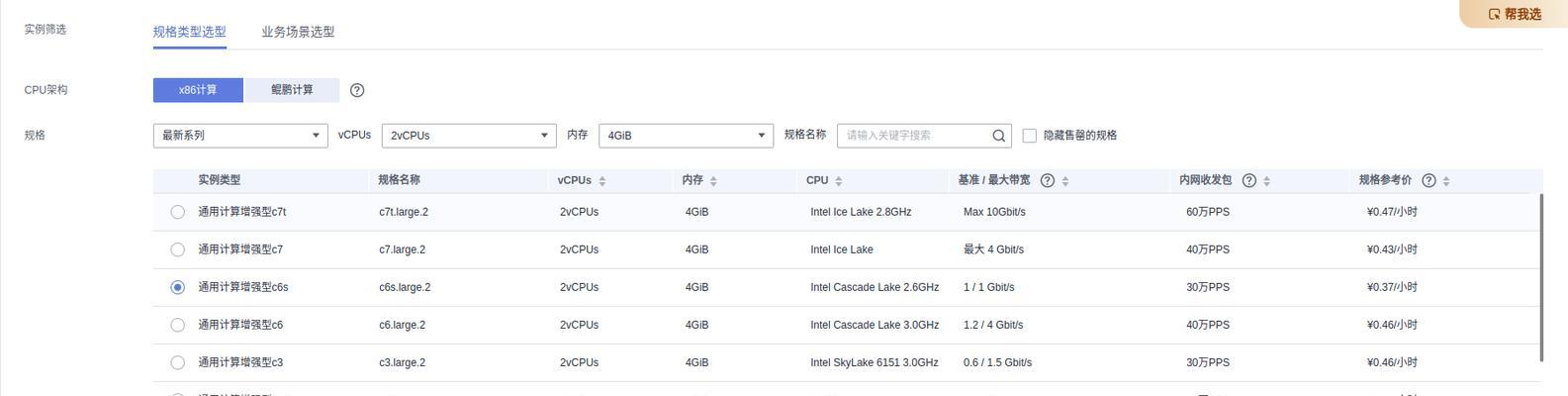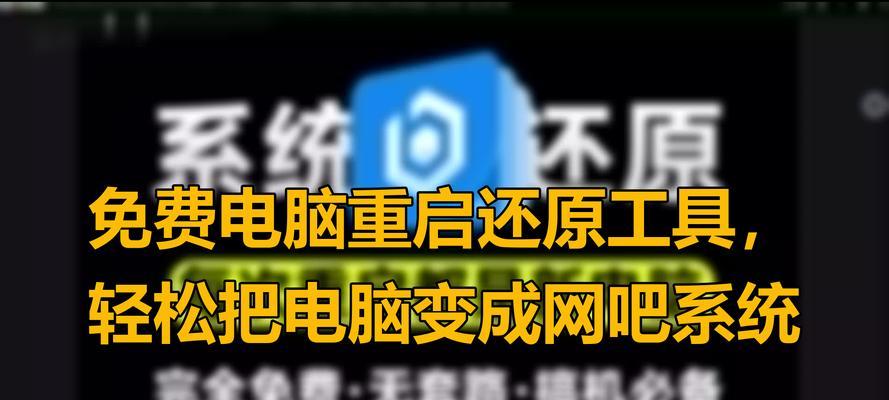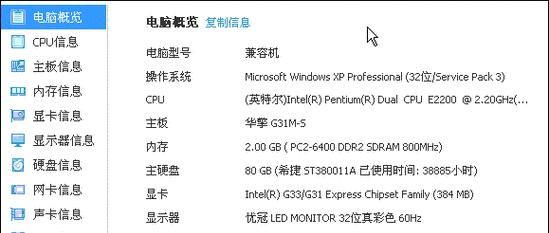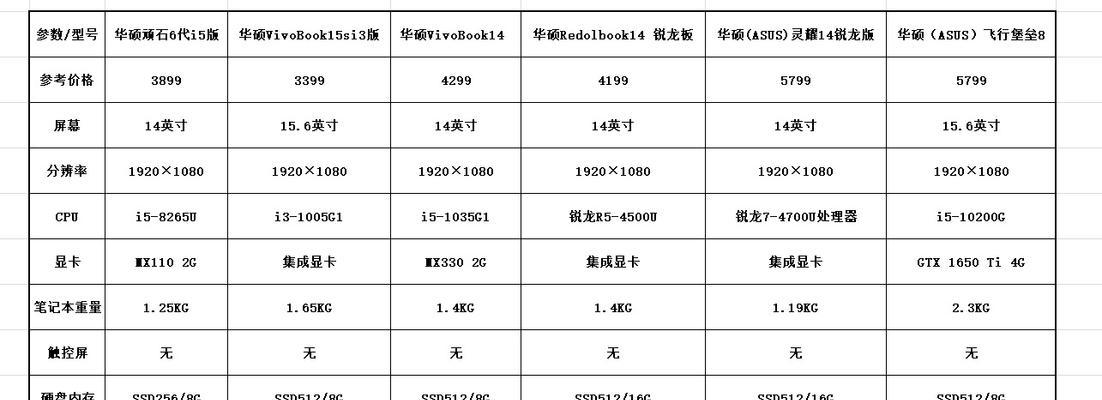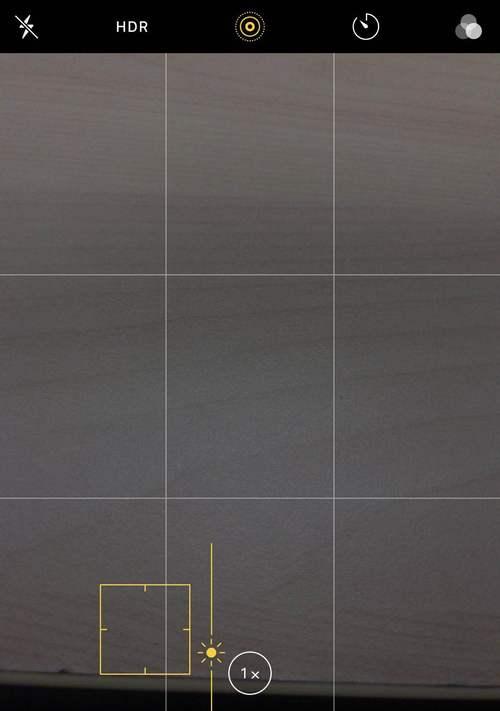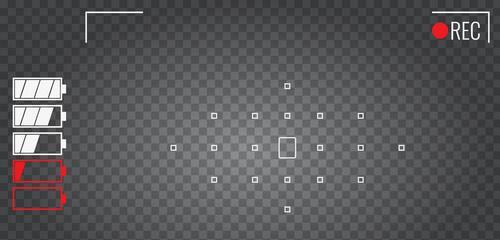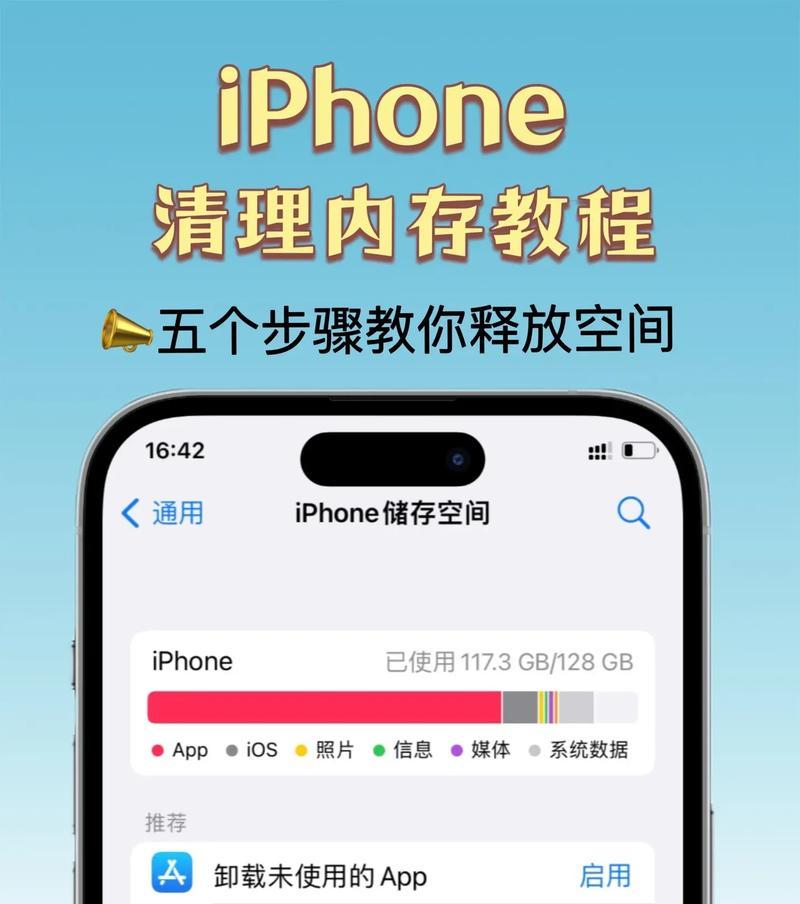电脑直播连麦声音怎么设置?连麦效果如何优化?
直播已经成为当下流行的内容分享方式,而连麦作为直播中的一种互动形式,不仅能够增加观众的参与感,还能为直播带来更多的新鲜感和乐趣。但对于许多新手而言,电脑直播连麦的声音设置和优化可能会有些棘手。本文将详细介绍电脑直播连麦声音的正确设置方法,并提供一系列优化技巧,帮助你提升直播连麦效果,打造专业级的通话体验。
一、选择合适的麦克风和耳机
在进行电脑直播连麦之前,我们需要确保有合适的音频输入和输出设备。一个好的麦克风和耳机是连麦声音质量的基础保障。
1.1麦克风选择
动圈麦克风:适合在嘈杂的环境下使用,能够有效隔离背景噪音。
电容麦克风:对声音的捕捉更为灵敏,适合专业录音和安静的环境使用。
USB麦克风:即插即用方便快捷,适合电脑直播用户。
1.2耳机选择
封闭式耳机:主要用于消除外界噪音,更适合录音或直播中使用。
开放式耳机:声音自然,通风性好,长时间佩戴不易产生不适感。

二、声卡设置
对于有额外声卡的用户来说,声卡的设置是影响连麦效果的关键因素之一。
2.1驱动安装与调试
确保声卡驱动为最新版本,安装后在系统中选择声卡作为默认音频设备。
配置声卡上的混音功能,允许多个音频源同时输出。
2.2音频通道设置
分配不同的音频通道给麦克风和电脑播放的声音,避免回声和声音冲突。

三、直播软件中的声音设置
在选择了合适的麦克风和耳机,并配置好了声卡之后,我们还需要在直播软件中进行声音的设置。
3.1直播软件声音输入输出设置
选择正确的麦克风和耳机作为声音输入输出设备。
根据个人声音大小调节麦克风的增益,避免过载或声音过小。
3.2音频效果处理
使用均衡器(EQ)调整麦克风的频响曲线,使声音更自然。
使用压限器(Compressor)控制麦克风音量的动态范围,保证声音更稳定。

四、连麦前的测试与调整
在正式连麦之前,我们需进行测试与调整以确保最佳效果。
4.1连麦测试
进行模拟连麦测试,确保声音传输无延迟无杂音。
调整麦克风位置和讲话音量,以获得最佳录音效果。
4.2环境优化
尽量选择隔音效果好的空间进行直播。
确保麦克风远离其他电子设备,防止电磁干扰。
五、连麦效果优化技巧
为了进一步提升连麦效果,我们可以采用以下一些优化技巧。
5.1使用噪声门
噪声门可以有效过滤掉麦克风在静默时的背景噪音。
5.2多人连麦时的声音平衡
使用混音器调整不同麦克风的声音大小,确保每个声音清晰、平衡。
5.3软件上的声音预览
使用OBS、XSplit等直播软件的声音预览功能,实时监听声音情况。
六、故障排除与常见问题
在电脑直播连麦过程中,可能会遇到一些常见问题,以下是一些解决方法。
6.1麦克风声音太小或太大
调整麦克风增益,或者直接在软件中调整麦克风的音量级别。
6.2连麦时出现回声或延迟
检查麦克风和耳机的连接是否正确,声卡设置是否合理。
优化网络环境,确保网络质量稳定。
6.3无法听到对方声音
确认对方麦克风是否已经开启,并检查对方的输出设备设置。
七、结语
通过以上的设置和优化步骤,你的电脑直播连麦声音设置将变得更加专业和高效。记住,无论设置多么精细,持续实践和微调也是提升直播质量不可或缺的一环。现在,就让我们开始营造更好的直播连麦体验吧!
希望本文提供的指南能帮助你顺畅地进行电脑直播连麦,并优化你的直播声音效果。如果你有任何疑问或需要进一步的帮助,请随时联系我们获取支持。祝你直播愉快!
版权声明:本文内容由互联网用户自发贡献,该文观点仅代表作者本人。本站仅提供信息存储空间服务,不拥有所有权,不承担相关法律责任。如发现本站有涉嫌抄袭侵权/违法违规的内容, 请发送邮件至 3561739510@qq.com 举报,一经查实,本站将立刻删除。
- 站长推荐
-
-

Win10一键永久激活工具推荐(简单实用的工具助您永久激活Win10系统)
-

华为手机助手下架原因揭秘(华为手机助手被下架的原因及其影响分析)
-

随身WiFi亮红灯无法上网解决方法(教你轻松解决随身WiFi亮红灯无法连接网络问题)
-

2024年核显最强CPU排名揭晓(逐鹿高峰)
-

光芒燃气灶怎么维修?教你轻松解决常见问题
-

如何利用一键恢复功能轻松找回浏览器历史记录(省时又便捷)
-

红米手机解除禁止安装权限的方法(轻松掌握红米手机解禁安装权限的技巧)
-

小米MIUI系统的手电筒功能怎样开启?探索小米手机的手电筒功能
-

华为系列手机档次排列之辨析(挖掘华为系列手机的高、中、低档次特点)
-

探讨路由器黄灯的含义及解决方法(深入了解路由器黄灯状况)
-
- 热门tag
- 标签列表
- 友情链接